La possibilità di attivare la profondità di campo, che ci permette di mettere a fuoco un oggetto e lasciare fuori fuoco (sfocati) gli altri, è una delle funzionalità più affascinanti della Physical Camera e uno dei motivi per cui consiglio sempre di usarla.
La messa a fuoco ci consente non solo di potenziare il realismo dei nostri rendering, ma soprattutto di concentrare l'attenzione del pubblico su un punto preciso dell'immagine piuttosto che su un altro.
In quest'esempio il protagonista dell'immagine è senza dubbio il fenicottero in primo piano.

La nostra attenzione però può essere facilmente spostata mettendo a fuoco un altro oggetto, ad esempio uno dei fenicotteri sullo sfondo.

Se si riesce ad afferrarne le potenzialità, la profondità di campo può essere usata come uno strumento molto più potente di quanto si possa immaginare, e non solo limitato al virtuosismo della sfocatura sugli oggetti.
Perché si chiama "profondità di campo"?
Per chi nella sua vita non ha mai impugnato una reflex digitale (come ad esempio il sottoscritto), comprendere il significato del termine profondità di campo potrebbe non risultare così immediato.
Non associate alle parole profondità di campo la parola sfocatura (quella che compare sull'immagine): aumentare la profondità di campo NON equivale ad aumentare la quantità di sfocatura sull'immagine.
Il campo, che può essere - appunto - più o meno profondo (da qui il termine profondità di campo), è la zona all'interno della quale sono compresi gli oggetti a fuoco.
Questo significa che:
- se il campo è molto profondo ci saranno molti oggetti a fuoco, di conseguenza sull'immagine noteremo una piccolissima quantità di sfocatura;
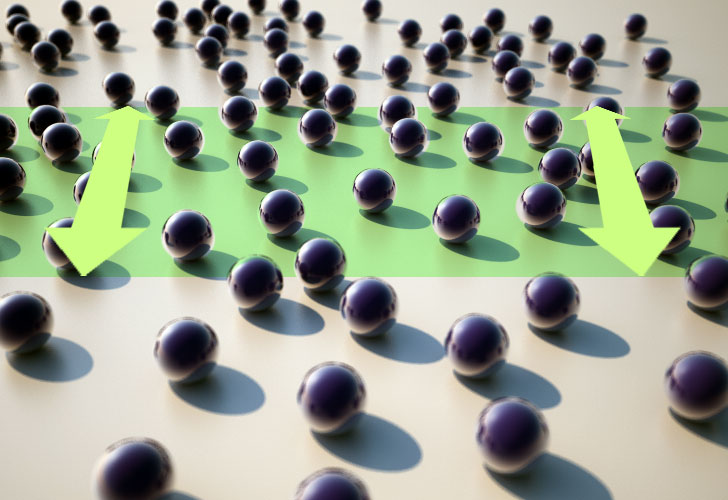
- viceversa, se il campo è molto ristretto, pochi oggetti saranno a fuoco e molti saranno sfocati, di conseguenza noteremo una grande quantità di sfocatura sull'immagine.
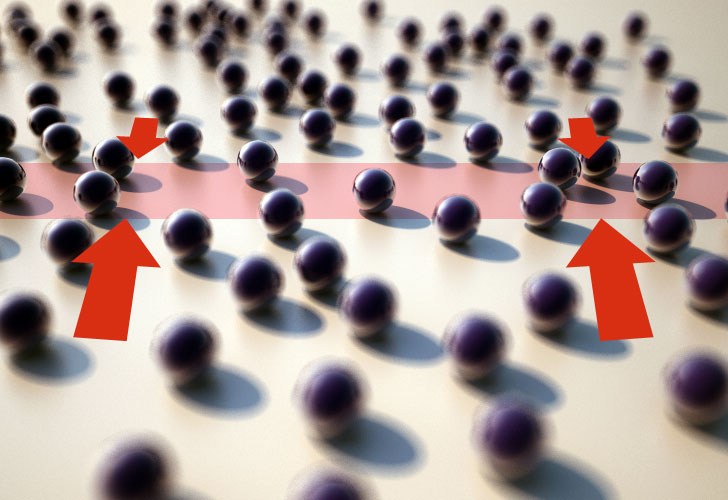
Aumentare la profondità di campo significa diminuire la quantità di sfocatura sull'immagine;
diminuire la profondità di campo significa aumentare la quantità di sfocatura sull'immagine.
Come si attiva in VrayforC4D
Attivare la profondità di campo nella Physical Camera è molto semplice:
è sufficiente un unico clic su DOF on.

Controllarne gli effetti non è altrettanto semplice.
Il file che ho usato per le prime due immagini di questo articolo è abbastanza banale: un piano con una serie di fenicotteri. Dopo aver selezionato Vray come motore di render, ho attivato la GI e modificato leggermente i parametri di default (IR Max Rate = -2, LC Subdivisions = 500) e impostato il Color Mapping su Exponential.
Per illuminare la scena ho usato PhysicalSun + PhysicalSky con ombre attivate e posizione di default.
Subito dopo aver attivato la profondità di campo potrebbe succedervi:
1. di non notare alcuna sfocatura (in quel caso vuol dire che il vostro campo è lunghissimo);
2. di notare un enorme sfocatura distribuita su tutta l'immagine (in quel caso dovete semplicemente aggiustare la distanza di fuoco).
Subito dopo aver attivato l'opzione DOF on, è necessario specificare qual è il punto che vogliamo mettere a fuoco, altrimenti verrà considerato come riferimento il target della camera, che di default è posizionato a 2000 cm dalla camera, e questo potrebbe causarvi uno dei due problemi appena citati.
Possiamo impostare la distanza di fuoco dal parametro Distanza Target, che selezionando la Camera (l'oggetto Camera, e non il tag Physical Camera) viene visualizzato nella finestra degli attributi, tra i parametri raggruppati nella scheda Oggetto (valore di default: 2000cm).
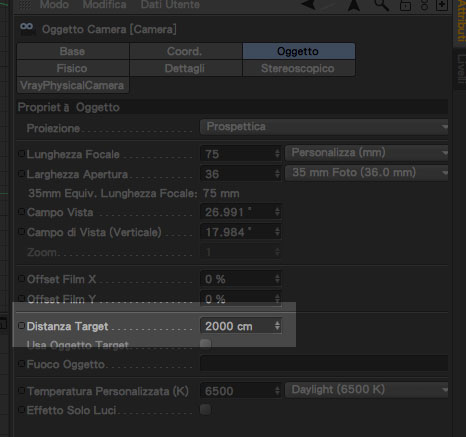
Modificando questo valore potete mettere a fuoco gli oggetti desiderati, oppure se preferite potete farlo spostando manualmente il punto centrale alla base del cono visivo della camera direttamente da una delle viewport.
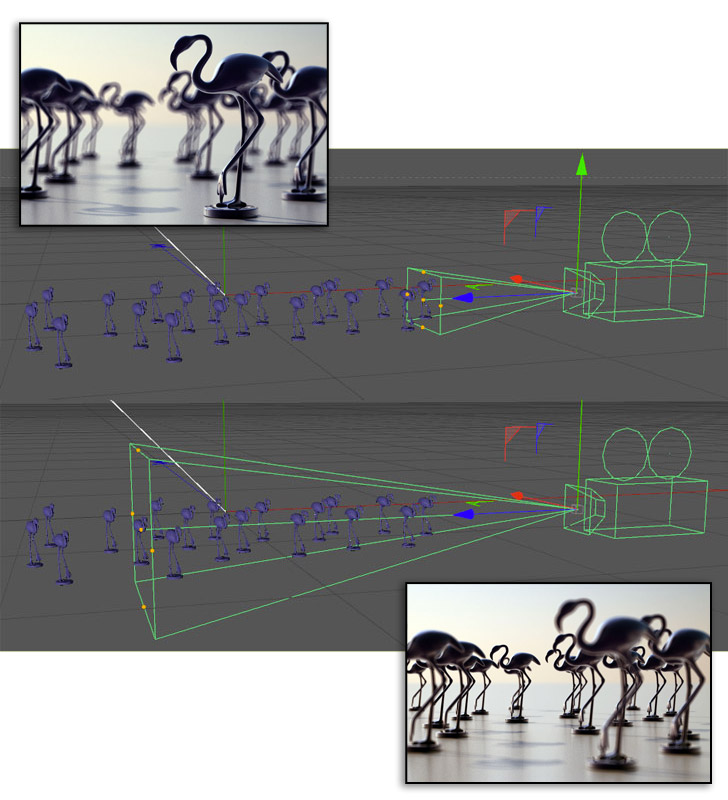
Come si modifica la profondità di campo
La profondità di campo prodotta con i parametri di default della Physical Camera non sempre soddisfa al primo colpo le nostre esigenze, a volte per raggiungere il risultato giusto sarà necessario controllare la profondità del campo, in particolare ampliarla (diminuendo la sfocatura) o restringerla (aumentando la sfocatura).
La profondità del campo dipende da un unico parametro: F-Stop.
Maggiore è il valore di F-Stop, maggiore è la profondità di campo (minore è la sfocatura).
Minore è il valore di F-Stop, minore è la profondità di campo (maggiore è la sfocatura).
F-Stop però non controlla solo la profondità di campo ma anche la quantità di luce che il diaframma lascia passare nell'obiettivo al momento dello scatto. Quindi al variare di F-Stop varia sia la profondità di campo che l'esposizione dell'immagine.
Ipotizziamo di aver trovato l'esposizione giusta della nostra scena con i valori:
F-stop = 5.6 / Shutter Speed = 500.
Ipotizziamo di aver attivato la profondità di campo, aver messo a fuoco una delle sfere centrali e di trovarci in una condizione in cui la sfocatura non ci convince. Modificando F-Stop si ottiene un'immagine con una diversa profondità di campo ma anche con una diversa esposizione, quindi molto più luminosa o molto meno luminosa:
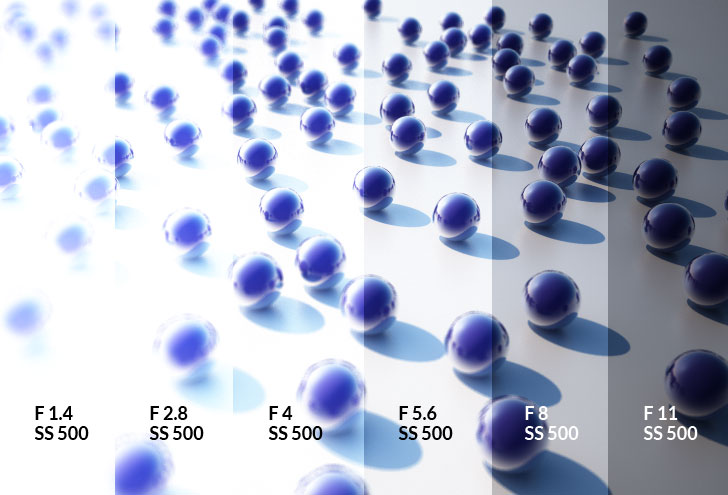
Compensare questa variazione di esposizione non è un'impresa tecnicamente difficile, basta modificare Shutter Speed. E spesso è sufficiente una manciata di tentativi per tornare ad una situazione di esposizione corretta (in quest'esempio era la coppia 5.6/500).
Tuttavia, dato che la profondità di campo è uno di quegli effetti che incrementa in maniera catastrofica i tempi di rendering, dietro quella "manciata di tentativi" potrebbe nascondersi la nostra rovina.
Esiste però uno strumento che può facilitare molto l'operazione di compensazione: lo stop-disc.
Come funziona lo stop-disc
Dati i due valori iniziali di F-Stop e Shutter Speed, lo stop-disc può fornirci tutte le coppie equivalenti in termini di esposizione. Questo significa che, memorizzati i valori di partenza di F-Stop e Shutter Speed, una volta modificato F-Stop (per variare la profondità di campo), per correggere l'esposizione non dovremo più passare per quella manciata di tentativi, ma potremo azzeccare il valore di Shutter Speed che cerchiamo al primo colpo.
Potete costruirvi uno stop-disc con un foglio di carta e un paio di forbici. Se invece non siete particolarmente legati alle tradizioni potete usare questo:
STOP DISC
Usarlo è molto facile.
Ipotizzate di voler modificare la profondità di campo perché l'effetto che avete ottenuto non vi soddisfa: prima di modificare F-Stop osservate i valori attuali di F-Stop e Shutter Speed che state usando e fateli combaciare sullo stop-disc, ruotandolo (cliccate sul disco per ruotarlo).
A questo punto sul resto dello stop-disc avete tutte le coppie equivalenti, quindi scelto il valore di F-Stop istantaneamente avete anche il valore di Shutter Speed da usare per ottenere la stessa esposizione di prima.
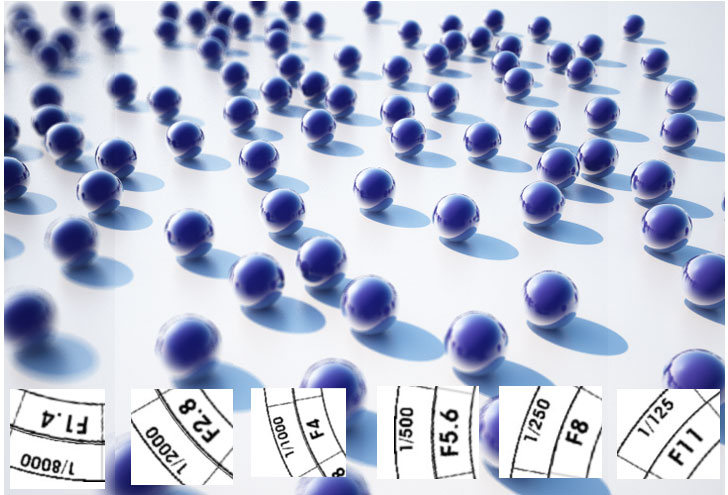
Lo stop disc è realizzato con un'immagine (tratta da photorevolt) e jQueryRotate.













grande tutorial, solo un dubbio che potrebbe aiutare quanti vogliano sperimentare il tutorial:
RispondiEliminami confermi che l'effetto sfocato con DOF "funziona" in modo ottimale solo con una scena e in particolare degli oggetti piccoli? (sui mm o cm) e non con scene grandi?
all'inizio ho fatto un test veloce con oggetti standard (platonici) con dimensioni di default e devo dire che facevo molta fatica ad ottenere la sfocatura (sono arrivato addirittura al valore massimo d F 8000 (lo so è assurdo ma era solo un testo)) e inoltre risultava poco controllabile (poca differenza tra oggetti a diverse distanze)).
poi, anche con l'aiuto di un altro tutorial, ho fatto una breve prova con oggetti di solo 5 cm e il risultato era perfetto, con sfocatura controllabile e con valori di phisical camera umani...
...a conferma (credo) di ciò, ingrandendo tutta la scena mi ritrovavo con lo stesso problema (drastica o quasi nulla presenza di sfocatura e controllabilità)
riassumendo: PER UNA BUONA SFOCATURA CON DOF si richiede una scena/oggetti PICCOLI
confermi?
ultima cosa: se dunque volessimo ottenere una sfocatura (per quanto inrealistica) su un grande oggetto architettonico, dovremmo rimpicciolirlo fino a dimensioni piccole.
è corretto?
grazie e complimenti per il tuo fantastico blog!
ho visto che sarai a milano e mi sarebbe piaciuto seguire il tuo workshop ma purtroppo non me lo posso permettere...
ciao!
Sì, confermo, ma in parte: l'effetto della profondità di campo funziona bene se gli oggetti non sono troppo grandi, ma è una cosa che succede anche nella realtà, non si riesce a ottenere grosse sfocature sugli edifici molto grandi. Però F-stop 8000 (come hai scritto tu) significa avere un diaframma molto chiuso e quindi una profondità di campo estrema: non noterai nessun effetto di sfocatura. Per aumentare la sfocatura devi diminuire Fstop, arrivare a valori molto bassi tipo 1.4. L'effetto di grande sfocatura su un oggetto architettonico molto grande non è realistico, e si chiama tilt-shift, spesso viene ricreato in post produzione, ma se volessi riprodurlo con Cinema4D, quello di rimpicciolire il modello è di sicuro un buon modo per arrivarci.
RispondiEliminaAngelo
Angelo
Io faccio diversamente. Attivo il "depth vray buffer" dal "multipass" (dentro le opzioni del vraybridge)e agisco sul parametro "zdepth far" oppure "zdepht near"
RispondiEliminaquando il rendering è completato, nella linguetta "layer" del picture viewer, dovrebbe apparire l'immagine in toni di grigio. importo le due immagini (quella a colori e quella in toni di grigio) su photoshop e da li applico un filtro (il "lens blur") impostando dentro al campo "depht map" l'immagine in toni di grigio ottenuta poco fa. Poi ci son vari parametri su cui agire.
Sì, è una tecnica valida, a cui tra l'altro ho dedicato un articolo su questo blog: Profondità di campo in post-produzione con la Zdepth di VrayforC4D. Questo è un metodo diverso, che si basa su un approccio più fisico, con cui la profondità può essere controllata direttamente durante la produzione del rendering.
RispondiEliminaAngelo